先日、iPhone 5sのLINEアプリに、次のようなメッセージが来ました。

▲LINEの公式アイコンから上記のような画面が出現しました。
LINEウェブストアにログインできませんでした。
IP Adress:
○○○○○
心当たりがない場合はアカウント情報を変更してください。
http://line.me/HelpPassword
最近ではLINEの乗っ取り被害が出ているようですし、怪しいと思いました。
そこで、とりあえず、上のメッセージに出現している「LINEウェブストアにログインできませんでした。」で検索してみました。
「LINEウェブストアにログインできませんでした」メッセージの意味
すると、以下の記事にヒットしました。
【LINE】「LINEウェブストアにログインしました」「LINEウェブストアにログインできませんでした」が届いたら | LINEの仕組み
実は2014年8月18日より、PC版LINE又はLINEウェブストアでのログインに成功or失敗した時に通知が届くようになっていたんですね。LINE公式ブログには以下の説明がなされています。
通知が届くケース
・PC版LINEへのログイン、またはログインの失敗が確認された場合
・LINEウェブストアへのログイン、またはログインの失敗が確認された場合上記の場合に、自分のスマートフォン、またはガラケー版のLINEに「LINE」という名前のアカウントからトーク(メッセージ)で以下のような通知が届きます。
参考:【セキュリティ強化】PC版LINE及びLINE ウェブストアにログインすると、LINEに通知が届くようになりました : LINE公式ブログ
このメッセージがLINE公式からのものであるか確認する方法も、公式ページで紹介されています。
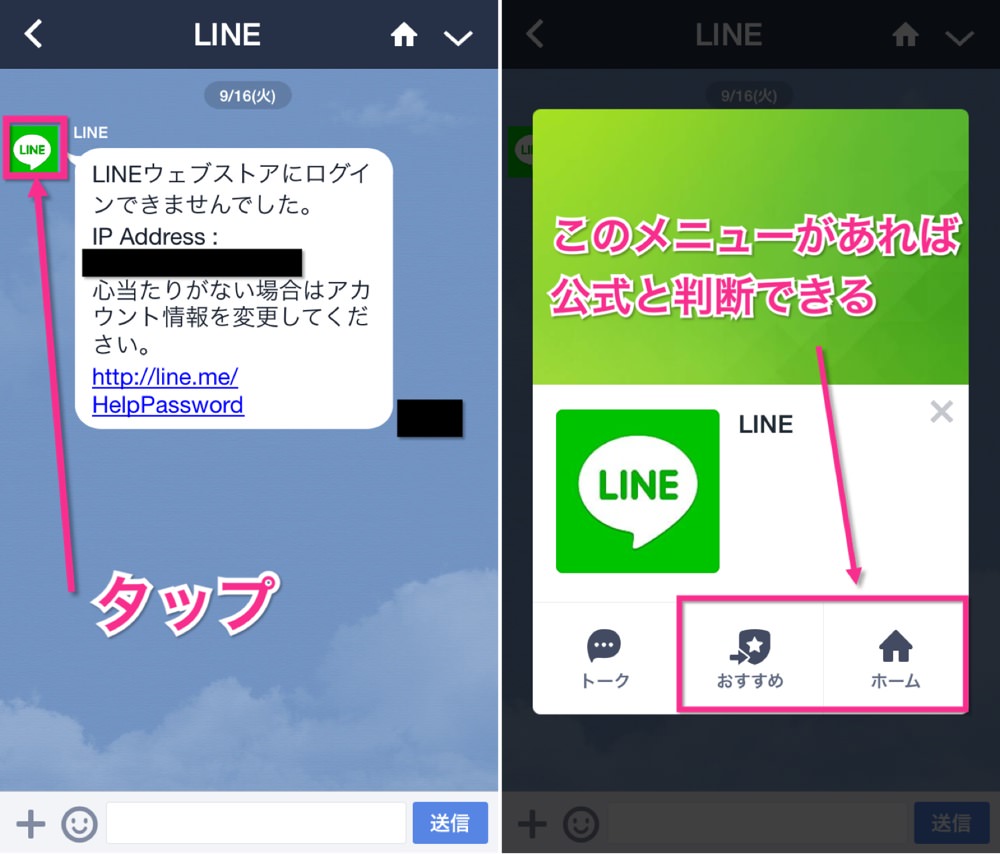
▲手順としては、LINEのプロフィール画面を開き、「おすすめ」や「ホーム」のメニューが表示されていれば公式です。
ただ、このメッセージが受信されたという事は、第三者がログインにトライして失敗したという事になります。
メールアドレスを何らかの理由で知っていて、もしパスワードも知られていればログイン出来てしまう訳です。
そこで、念のためLINEのパスワードを変更しました。
その手順を以下に記します。
LINEのパスワードを変更する方法
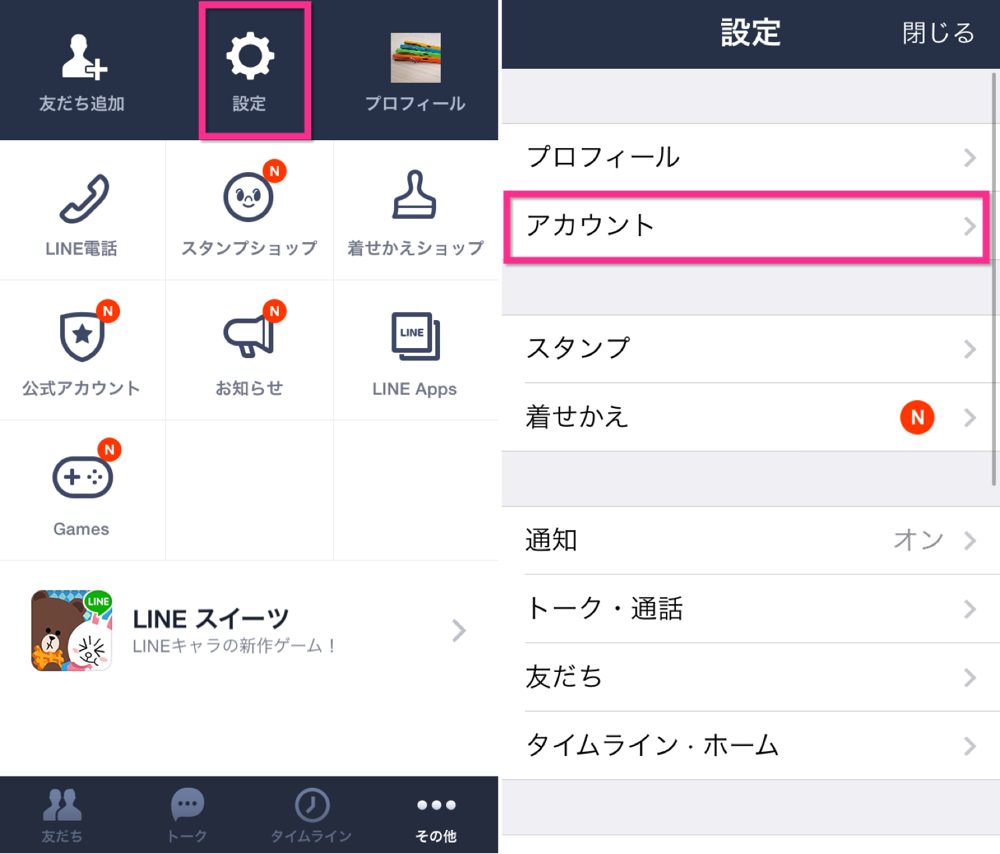
▲LINEアプリを起動したら、右下の「その他」をタップし、設定をタップし(左)、アカウントをタップします(右)。
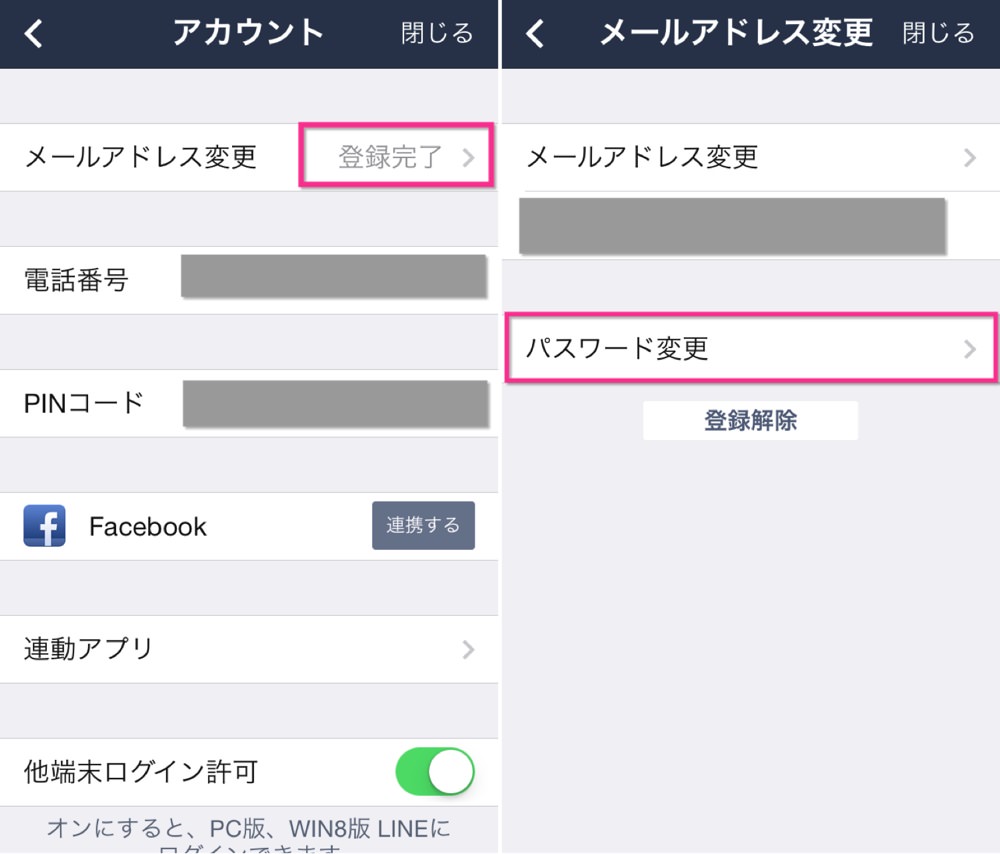
▲続いて、メールアドレス変更をタップし(左)、パスワード変更と進みます(右)。
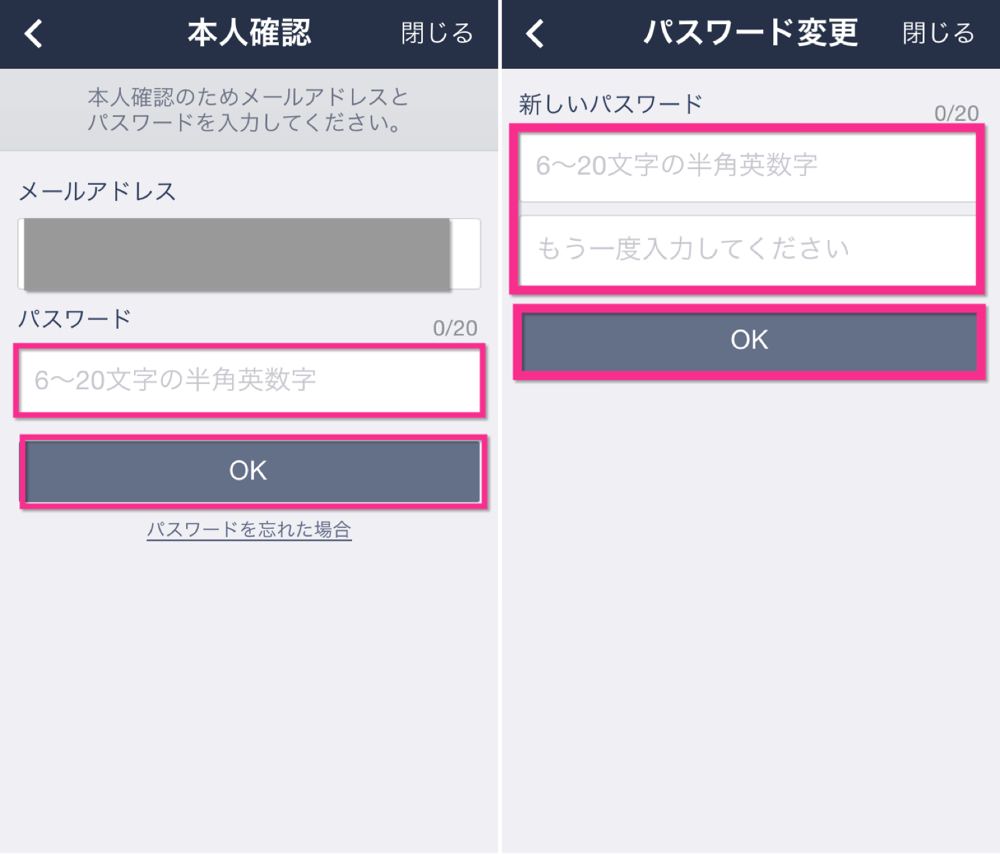
▲すると、パスワードを入力する必要があるので入力します(左)。すると、新しいパスワードへと変更出来る画面となります(右)。
以上でパスワードの変更が終了しました。
出来る対策はしておいた方が良いでしょう。


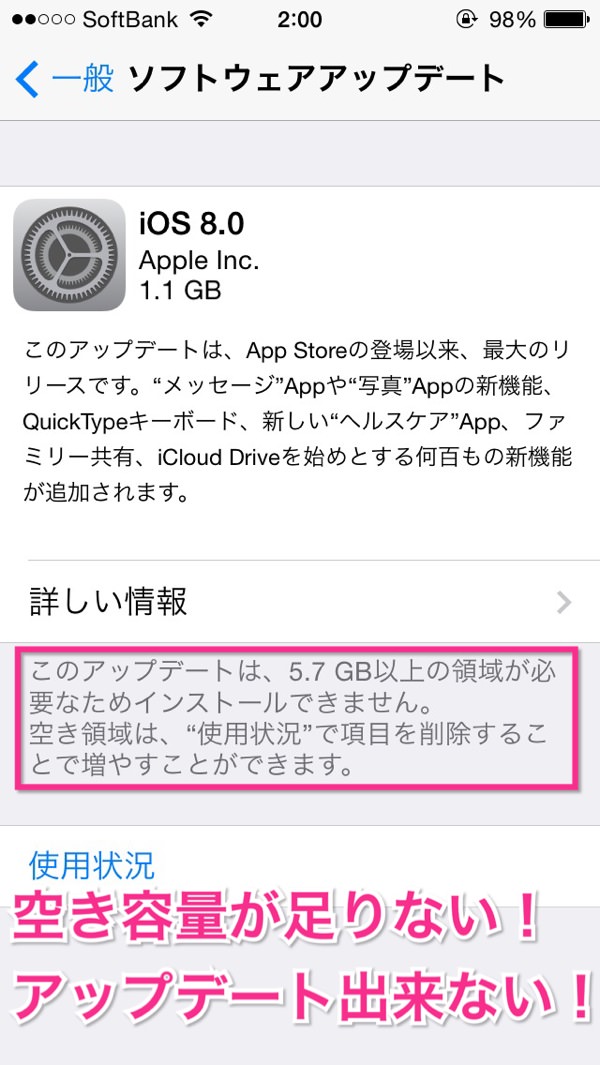
コメント